Como enviar SMS usando as APIs de Desenvolvedor da MTN (MADAPI)
Este guia explica como você pode acessar as APIs de valor agregado da MTN através do portal de desenvolvedores da MTN (https://developers.mtn.com/). Ele mostra como obter um token de acesso de desenvolvedor e como usar a API de SMS da MTN v2 para enviar mensagens SMS usando o Ozeki SMS Gateway.
URLs da API- https://sandbox.api.mtn.com/oauth/client_credential/accesstoken?grant_type=client_credentials
- https://api.mtn.com/v2/messages/sms/outbound
A MTN, como operadora móvel pan-africana, fornece serviços de SMS (envio e recebimento de SMS) para seus parceiros comerciais e usuários de telefonia móvel.
O que é o Protocolo MADAPI?É uma implementação de protocolo do Serviço de SMS online da MTN.
O que é a API MADAPI?A API MAD da MTN é uma API unificada que inclui vários microsserviços independentes (como API de Mobile Money, API de SMS e USSD, API do Marketplace Chenosis, etc.) Esses serviços são acessados pela MTN e provedores parceiros através da API MAD. As conexões de serviço MAD-API são fornecidas pelo Google Apigee através de um gateway de API unificado e portal de provisionamento.
Como funciona a API MADAPI?MADAPI é uma plataforma onde a API de Mensagens SMS da MTN permite que desenvolvedores integrem mensagens SMS em seus aplicativos de negócios.
Como se registrar no Portal de Desenvolvedores Madapi
O vídeo a seguir irá guiá-lo através do processo simples de registro no Portal de Desenvolvedores Madapi, onde você pode aprender sobre as possibilidades de desenvolvimento de API. Descubra o poder das APIs da MTN que podem elevar seus aplicativos, melhorar a comunicação e otimizar seus projetos. Acompanhe enquanto demonstramos a simplicidade e eficácia de usar a API de SMS da MTN v2 em combinação com o Ozeki SMS Gateway para enviar mensagens SMS de forma integrada.
Para começar o processo, você precisa se registrar no site https://developers.mtn.com/, clicando no botão "Registrar" no canto superior direito da página. Este registro permitirá que você crie um aplicativo; basta seguir as etapas simples de registro. Siga estas etapas para criar sua conta:
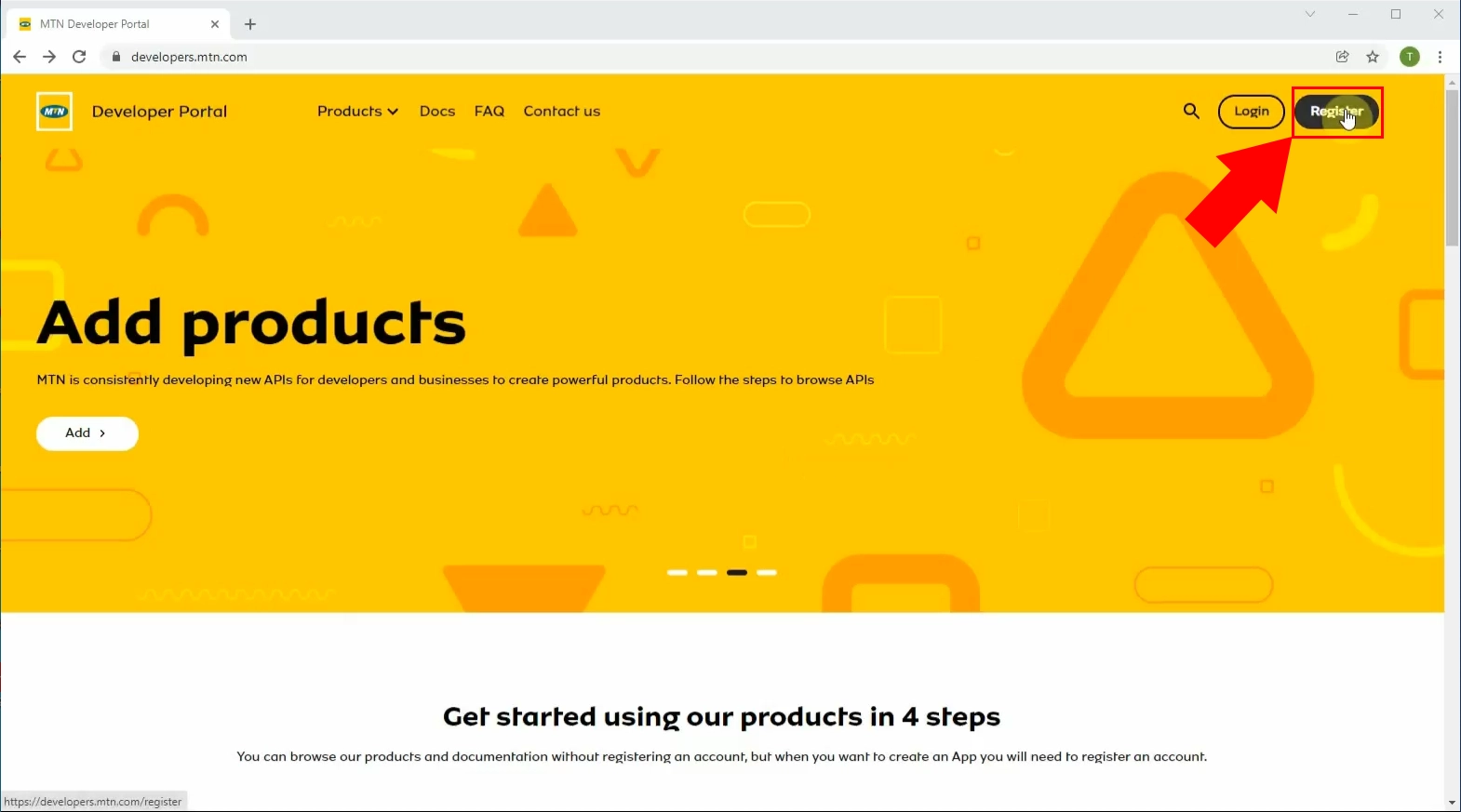
Ao clicar no botão "Registrar", uma página de registro será exibida, onde é necessário inserir alguns dados pessoais, como nome e endereço de e-mail. Certifique-se de usar um endereço de e-mail válido, pois ele será usado para comunicação e fins de verificação. Depois disso, clique no botão "Próximo". Adicione também seu sobrenome. Selecione o botão "Próximo" novamente.
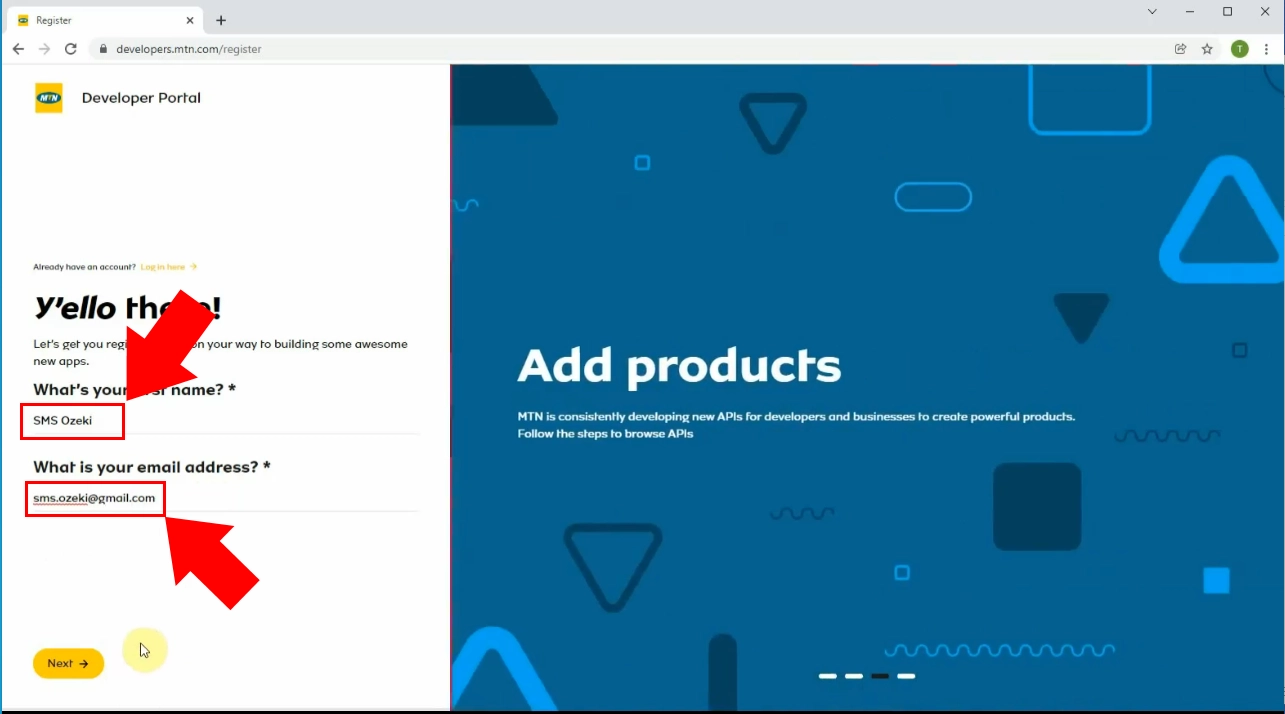
Escolha uma senha forte e única para sua conta que combine letras maiúsculas e minúsculas, números e caracteres especiais para fins de segurança. Quando tiver criado sua senha, confirme-a digitando-a novamente e clique no botão "Próximo" para avançar para a próxima etapa.
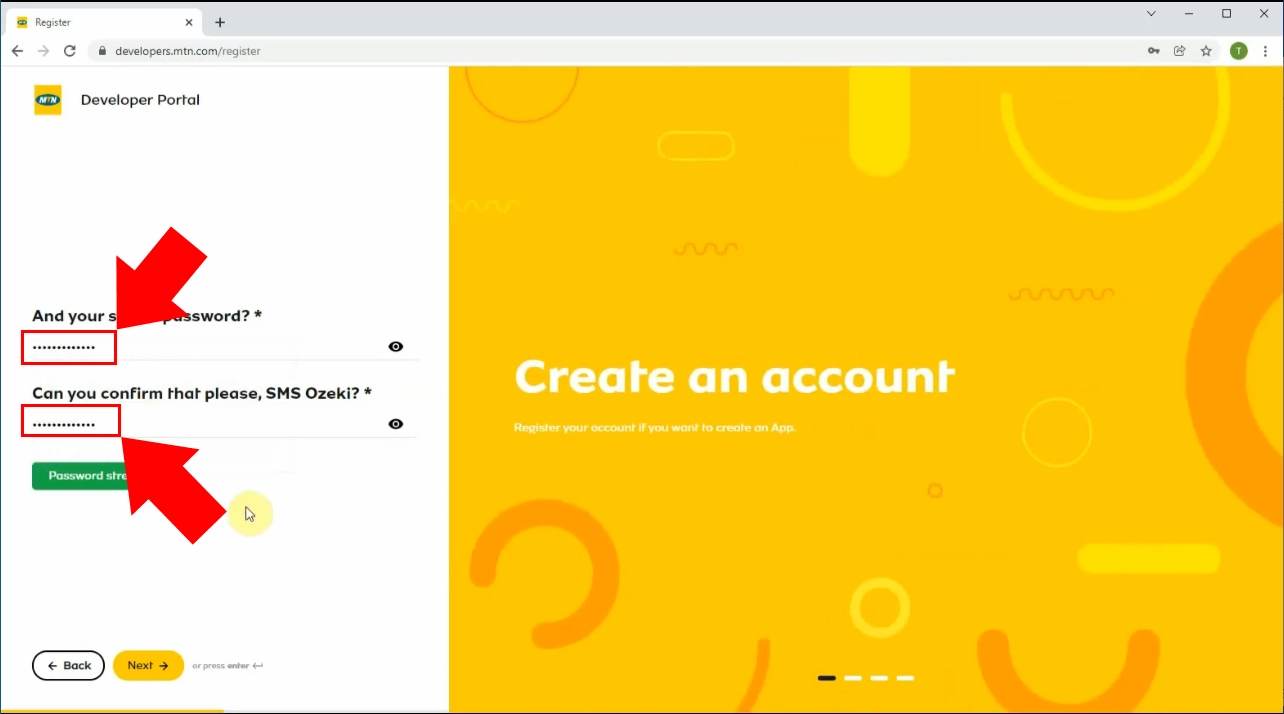
Para prosseguir, selecione seu país de residência nas opções fornecidas e, após fazer sua seleção, clique no botão "Próximo". Isso o levará à próxima etapa do processo de registro. Leia os termos e condições, política de privacidade e outros acordos relevantes fornecidos pela MTN. Se você concordar com os termos, marque a caixa apropriada para dar seu consentimento.
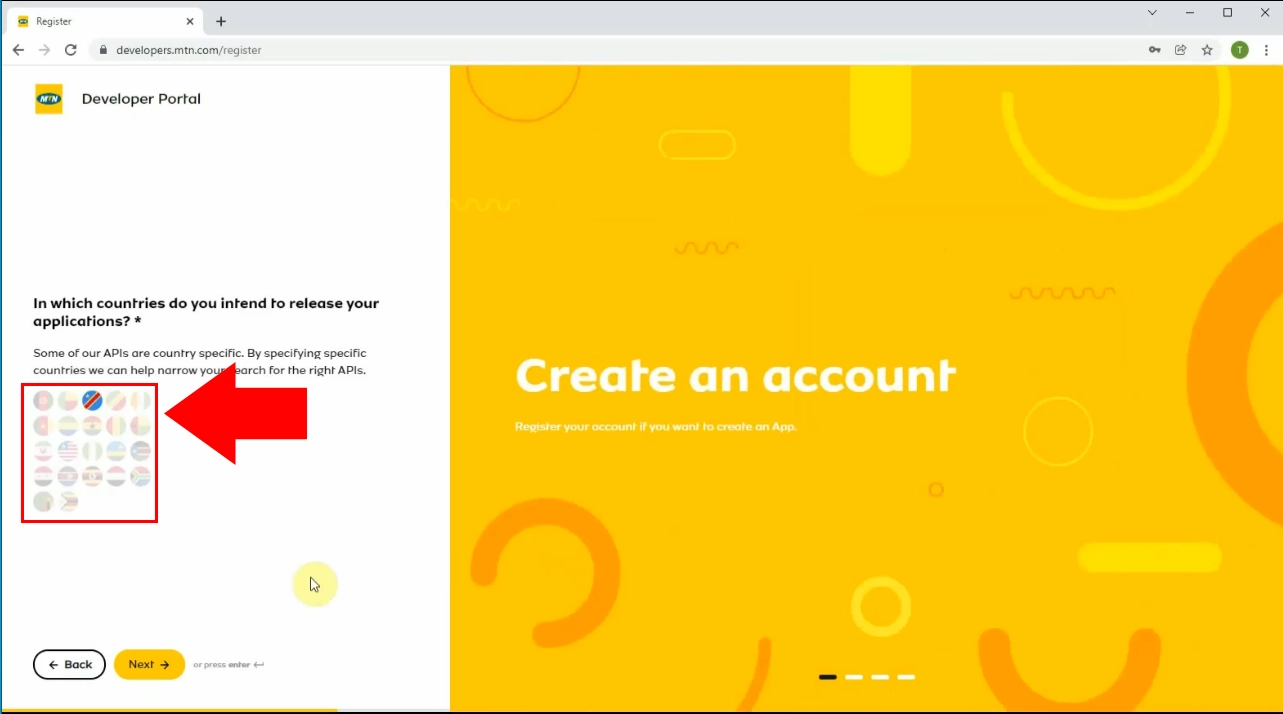
Após preencher o formulário de registro, um e-mail será enviado para o endereço fornecido. Clique no link de verificação nesse e-mail para confirmar sua conta e ativá-la. Você precisará inserir um código autenticador que receberá através do aplicativo Google Authenticator. Se você ainda não tem esse aplicativo, baixe-o em qualquer plataforma de distribuição digital de software chamada aplicativos, como Google Play ou App Store.
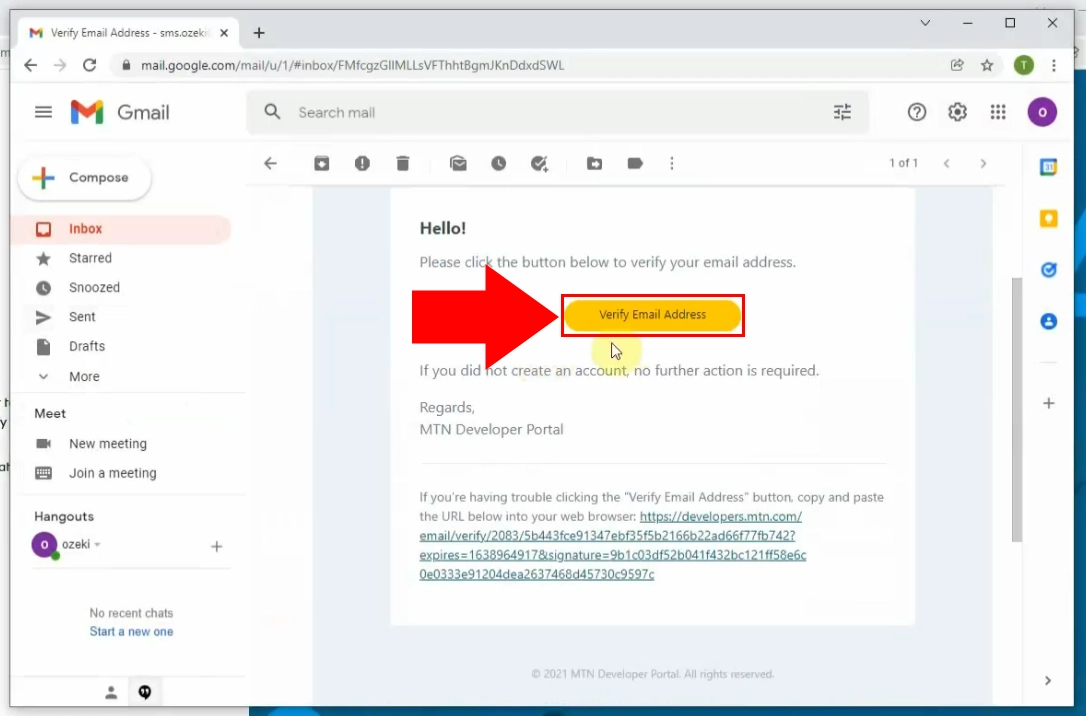
Baixe o Google Authenticator no seu telefone Android a partir do Google Play ou App Store se você usa um dispositivo iOS.
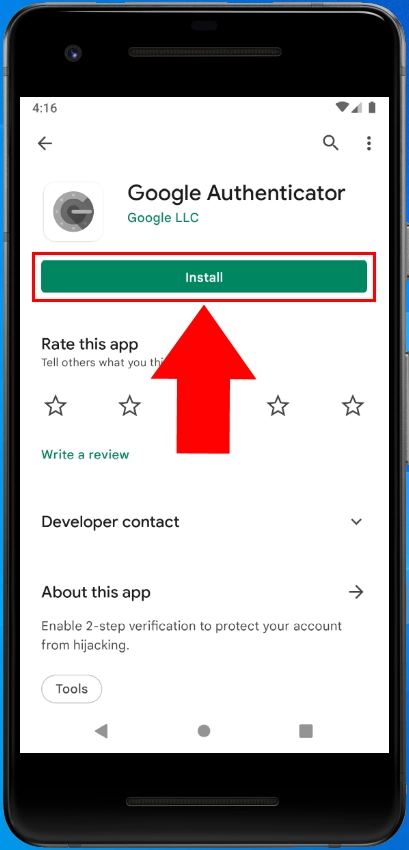
Agora, você precisa atribuir uma conta do Google Authenticator para poder autenticar sua conta MTN. Toque no botão "+" ou "Adicionar" dentro do aplicativo para configurar uma nova conta. Insira seus detalhes, fornecidos no e-mail de verificação da MTN. Você terá duas opções para adicionar sua conta MTN: Se a MTN fornecer um código QR, use o aplicativo Google Authenticator para escaneá-lo. Isso configurará automaticamente a conta dentro do aplicativo. Ou, se não houver um código QR fornecido, você pode inserir manualmente as informações da conta.

Você precisará inserir o nome da conta, o e-mail da sua conta MTN e a chave secreta ou código de autenticação fornecido pela MTN. Escolha um nome para identificar sua conta MTN dentro do aplicativo Google Authenticator. Insira o endereço de e-mail associado à sua conta MTN. Cole sua chave secreta, que é um código único fornecido pela MTN especificamente para habilitar a autenticação de dois fatores (2FA) com o Google Authenticator.
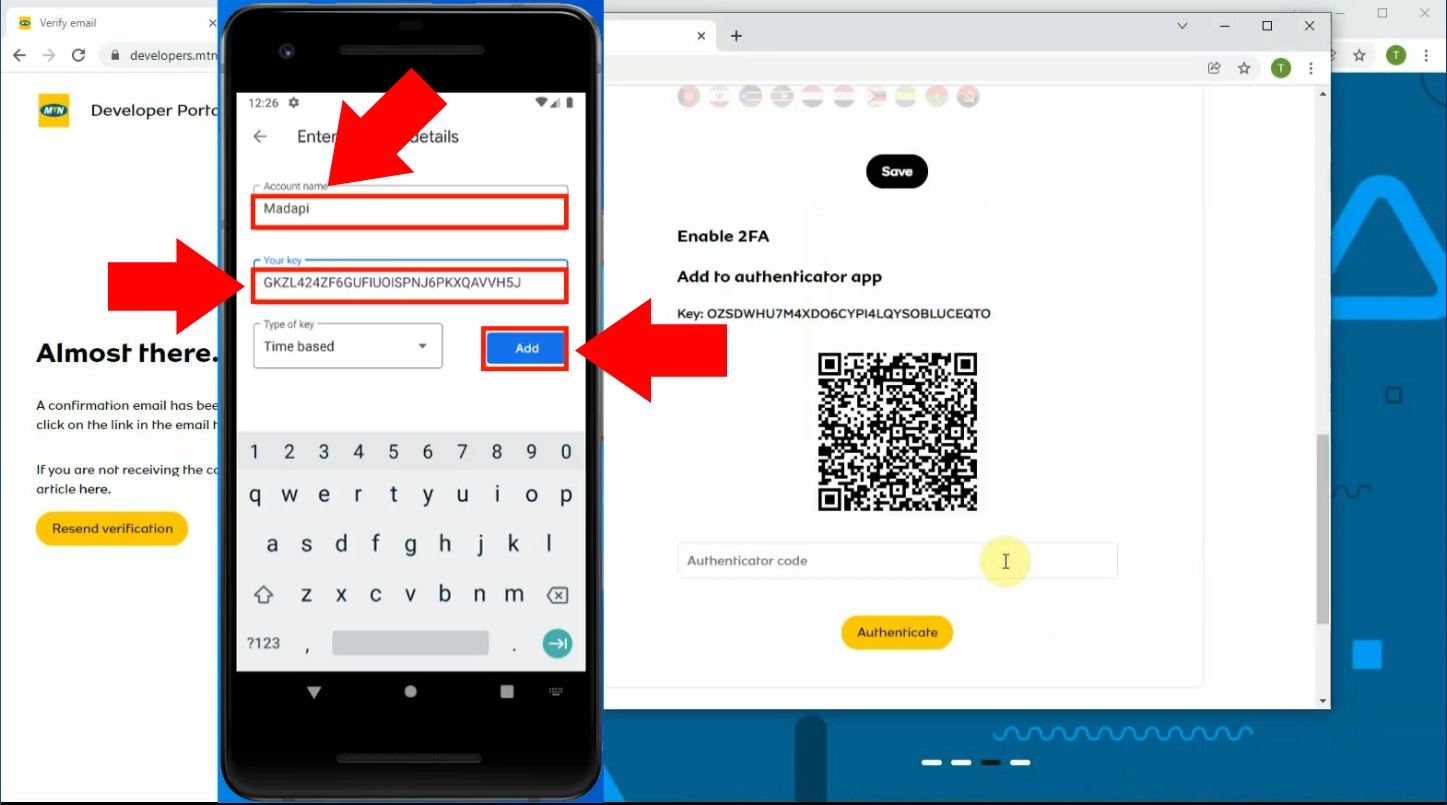
Depois de adicionar a conta ao Google Authenticator, o aplicativo começará a gerar senhas únicas de seis dígitos (OTPs) que mudam a cada 30 segundos. Volte ao e-mail de verificação da MTN, onde você deve encontrar um campo para inserir o código de verificação gerado pelo aplicativo Google Authenticator. Insira o código atual do aplicativo Google Authenticator no campo designado no e-mail de verificação. Clique no botão "Autenticar" para concluir o processo de configuração. Ao clicar no botão "Autenticar", o portal de desenvolvedores da MTN será exibido. Lá, você pode ver uma página Meu Perfil, onde pode personalizar sua conta e visualizar os detalhes da conta configurados anteriormente.
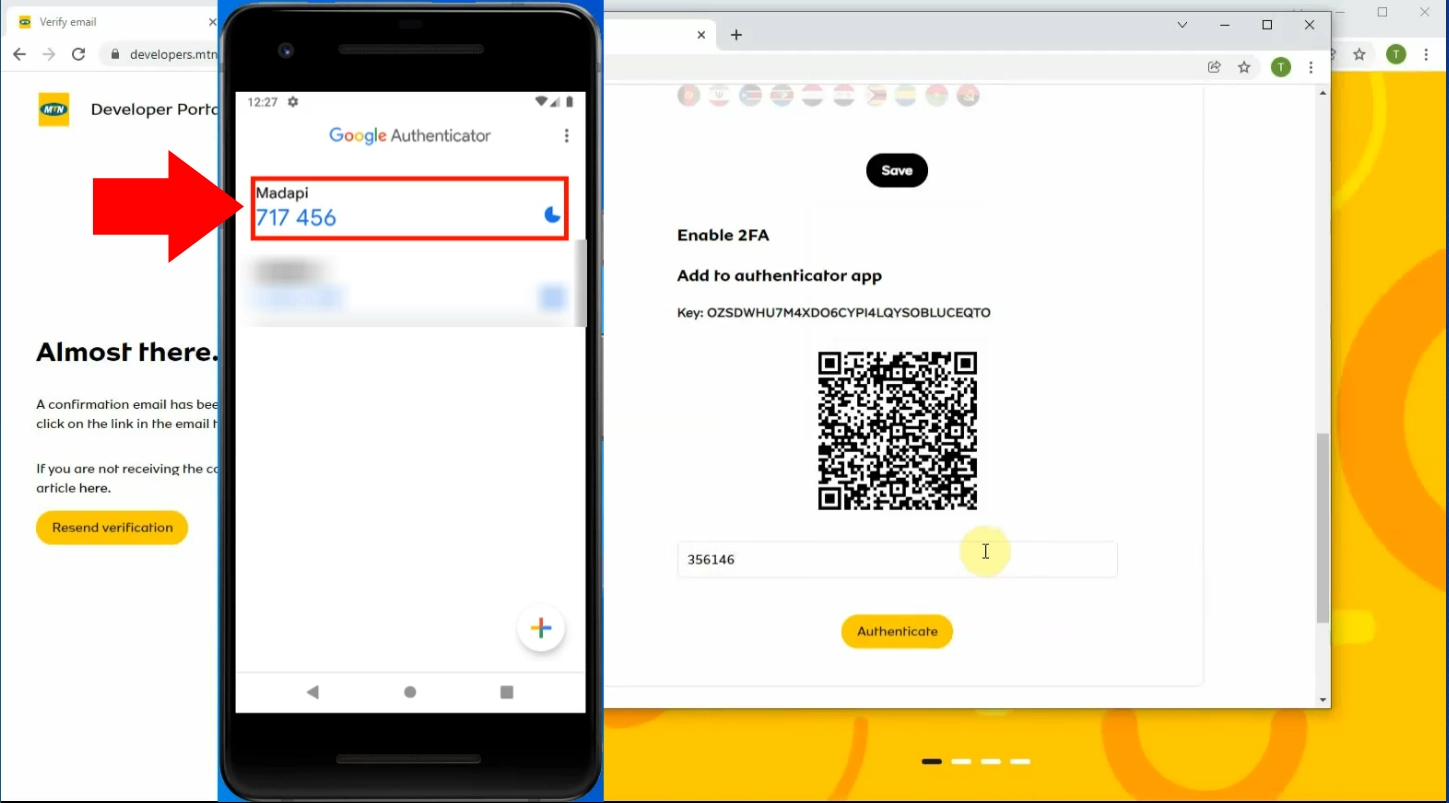
Como fazer login usando o Google Authenticator
Para fazer login na sua conta, carregue a página https://developers.mtn.com/ e insira seu endereço de e-mail e senha nos campos indicados, depois clique no botão "Log In" na parte inferior.
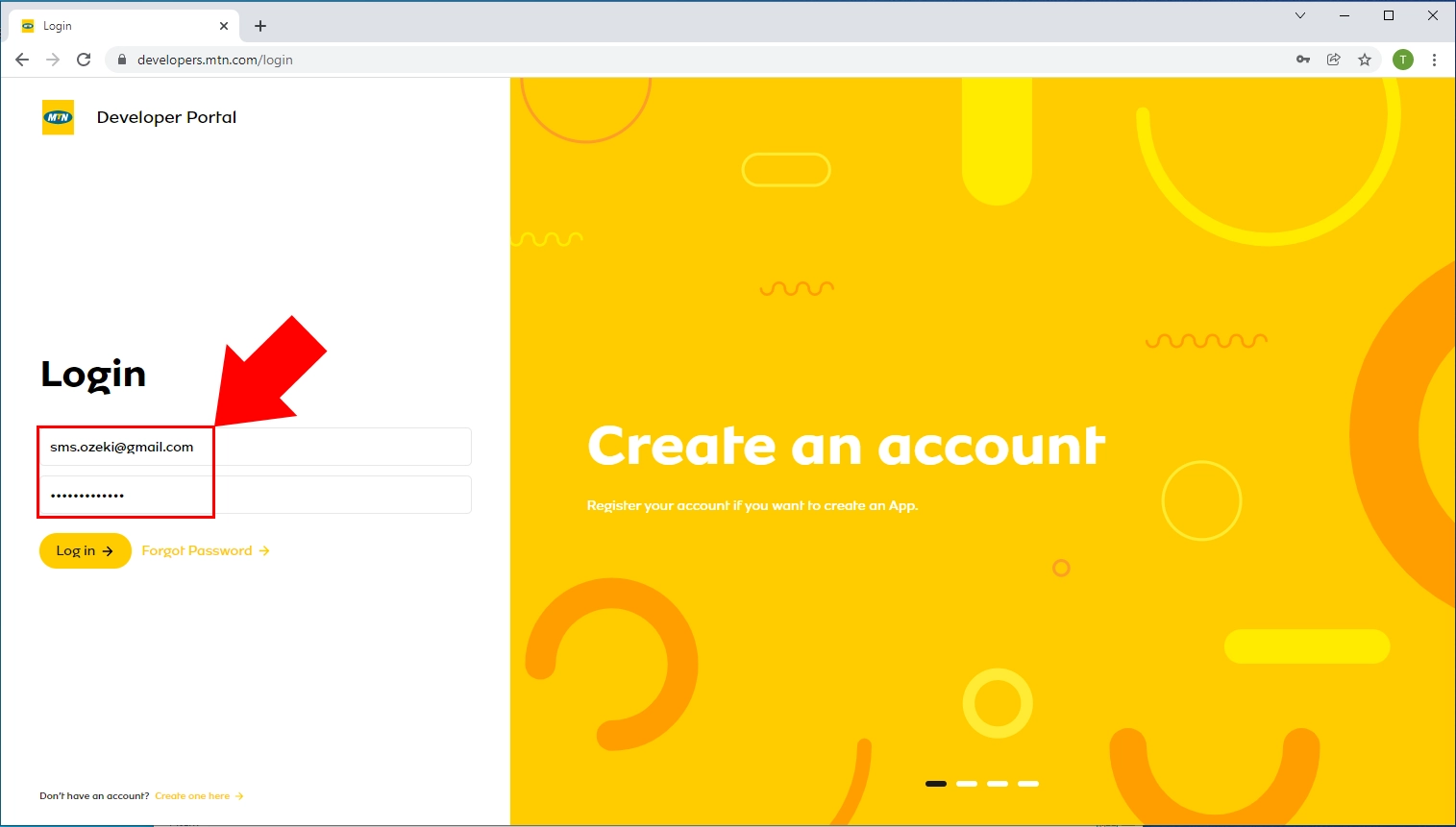
Depois disso, será necessário inserir o código de autenticação 2FA, fornecido pelo aplicativo Google Authenticator. Insira a senha fornecida e clique no botão "Autenticar" para concluir o processo de login.
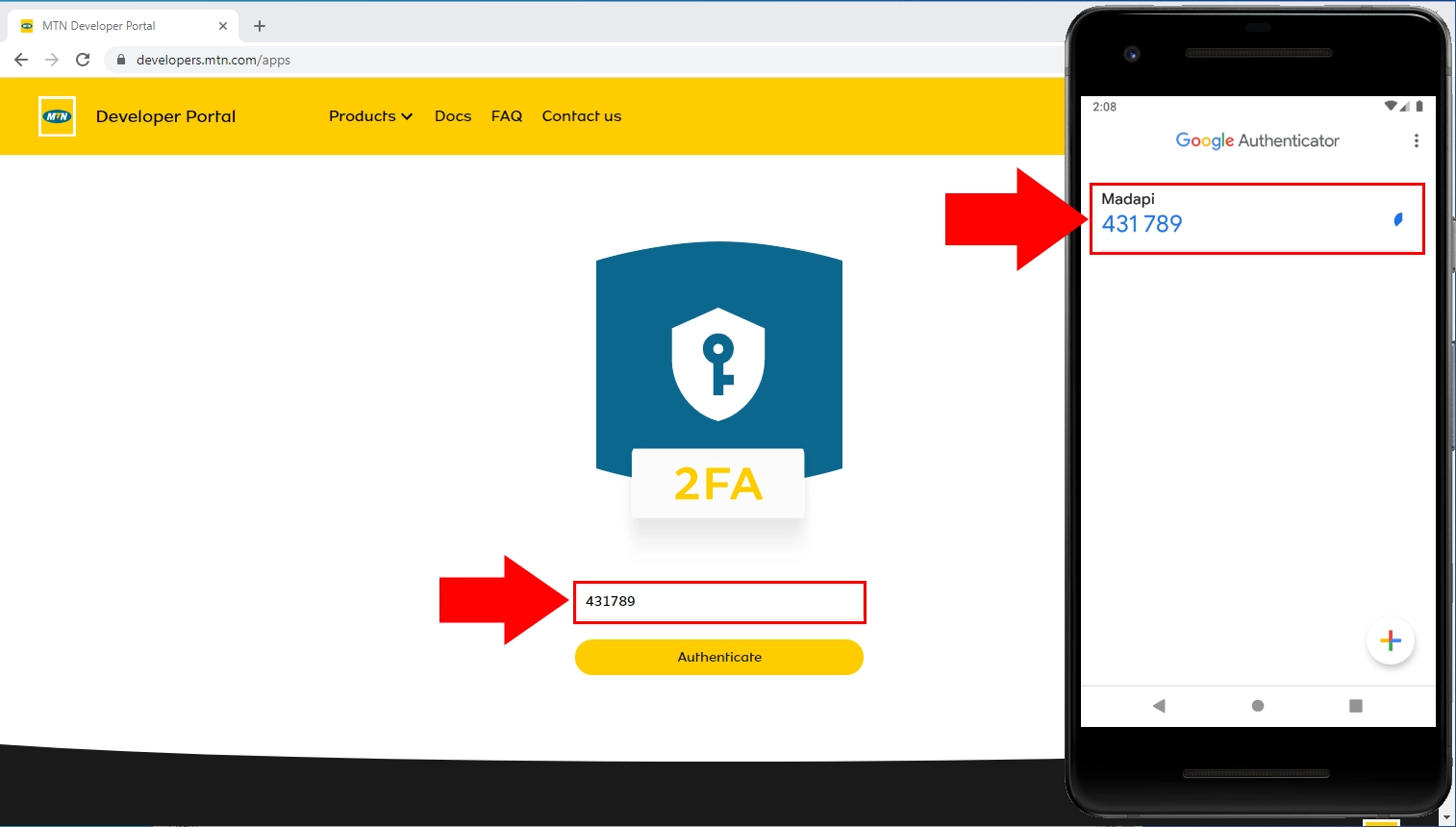
Como Criar um Aplicativo
Neste breve vídeo, você descobrirá como criar um aplicativo usando a API de SMS MTN v2, em colaboração com o Ozeki SMS Gateway, permitindo que você envie mensagens SMS sem problemas. Siga o guia passo a passo para ver a eficácia e a facilidade de integrar essas ferramentas em seus projetos.
Primeiro, clique no botão "Build app" no canto superior direito da página. Este botão iniciará o processo de criação do aplicativo e permitirá que você comece explorando as diversas opções de desenvolvimento da plataforma de desenvolvedores da MTN.
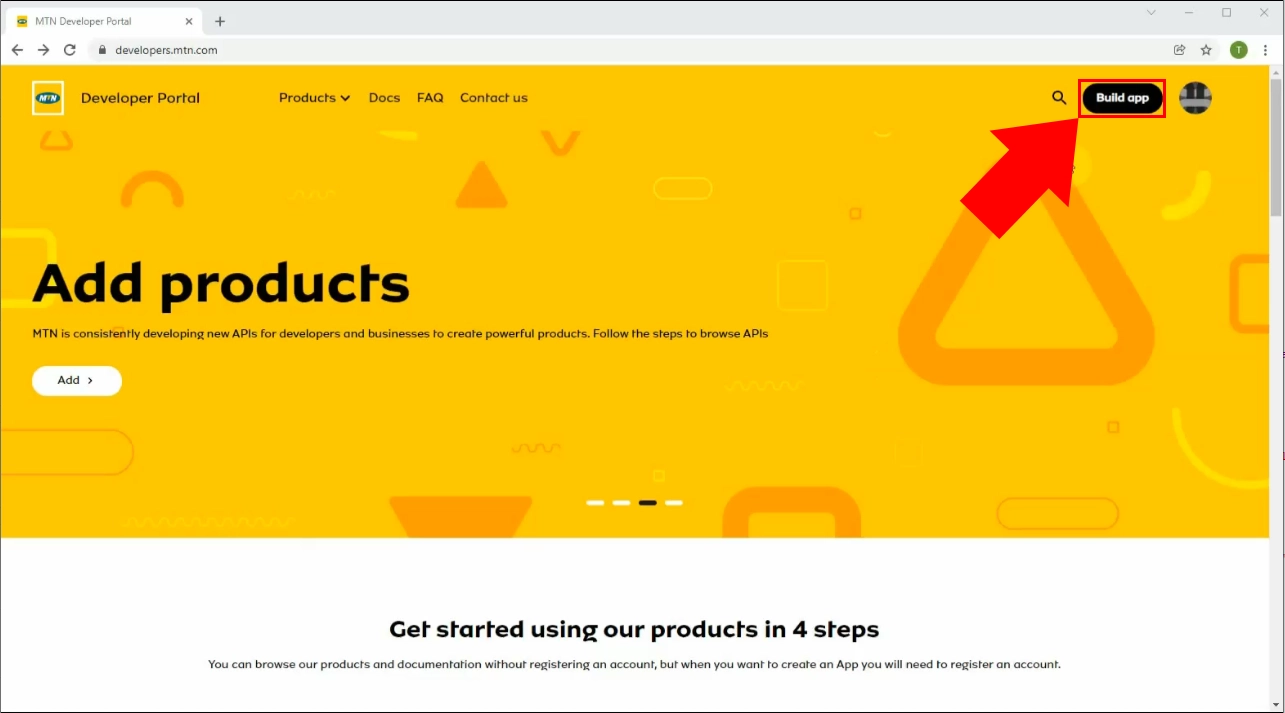
Você precisa inserir alguns detalhes essenciais relacionados ao aplicativo. Esses detalhes são necessários para configurar seu aplicativo na plataforma de desenvolvedores da MTN. Escolha um nome único para seu aplicativo. Este nome será usado para identificar sua aplicação no portal do desenvolvedor. É opcional escrever uma breve descrição sobre o propósito e a funcionalidade do seu aplicativo. Depois, clique no botão "Select countries".
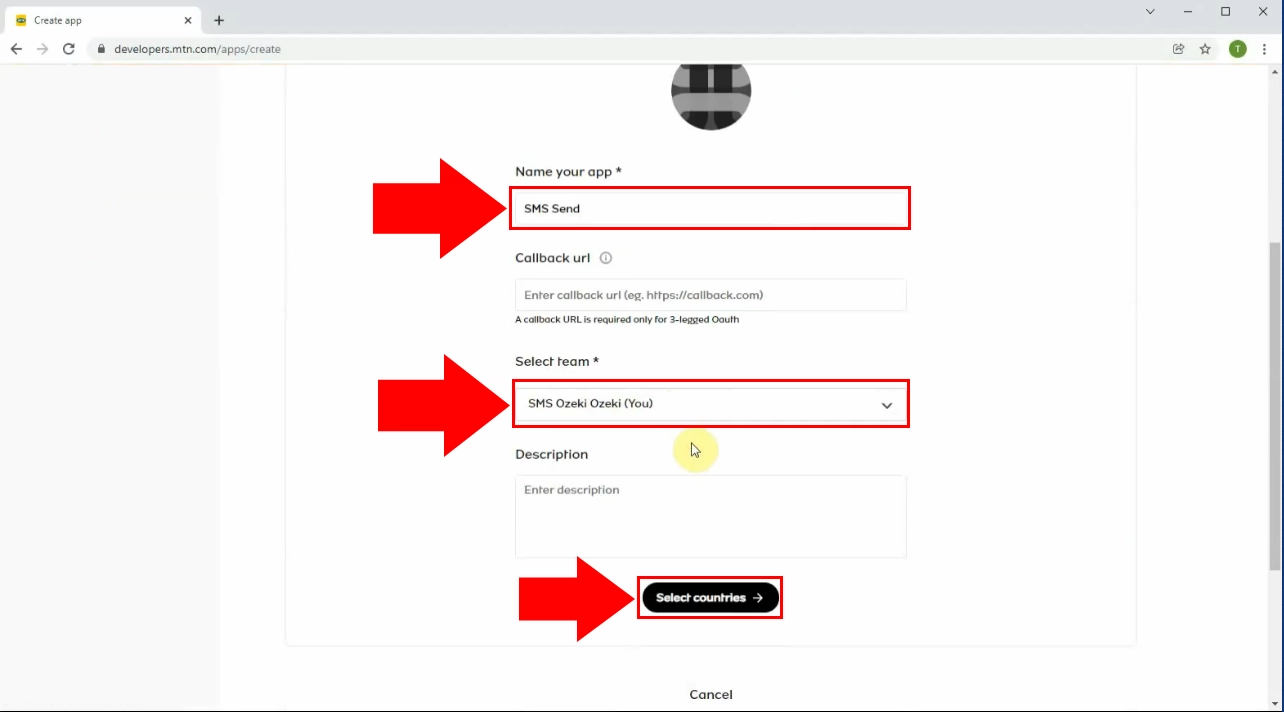
Depois de inserir os detalhes necessários relacionados ao seu aplicativo, o próximo passo é selecionar o país de onde você vem e que deseja associar ao seu aplicativo. Essa seleção ajuda a MTN a personalizar e otimizar os serviços e APIs disponíveis para seu aplicativo com base nos requisitos e regulamentações específicas da região.
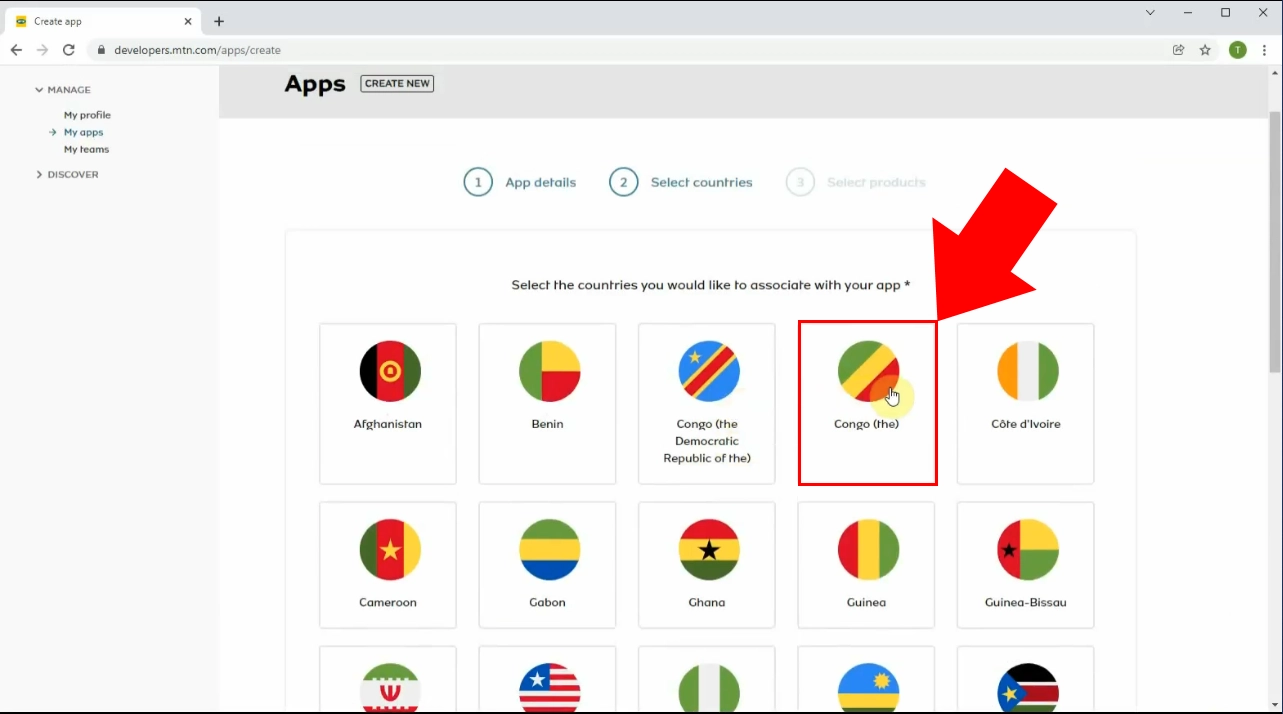
Agora, escolha a opção de interface MTN SMS V2 na lista de produtos. Clique no botão "+" localizado no canto inferior direito da descrição do produto. Ao clicar nele, você criará essa interface de SMS com suporte a callback.
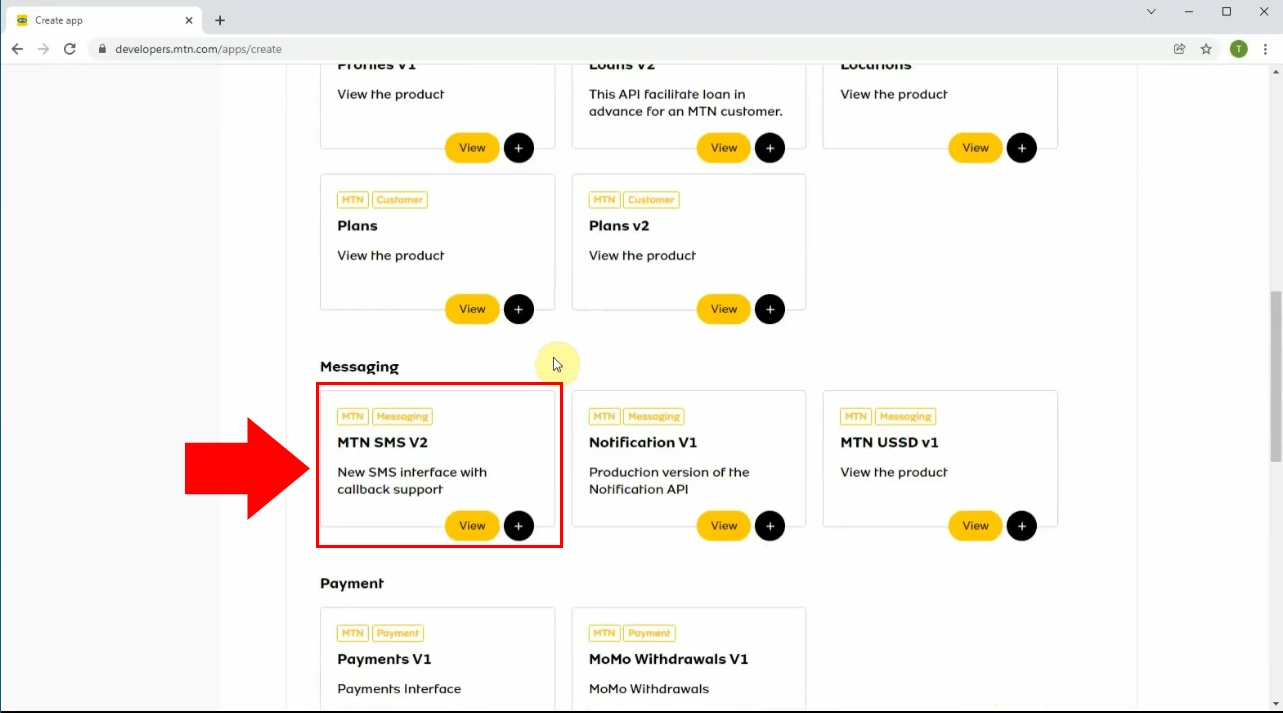
Para iniciar o processo de criação do aplicativo, encontre o botão "Create app" e clique nele.
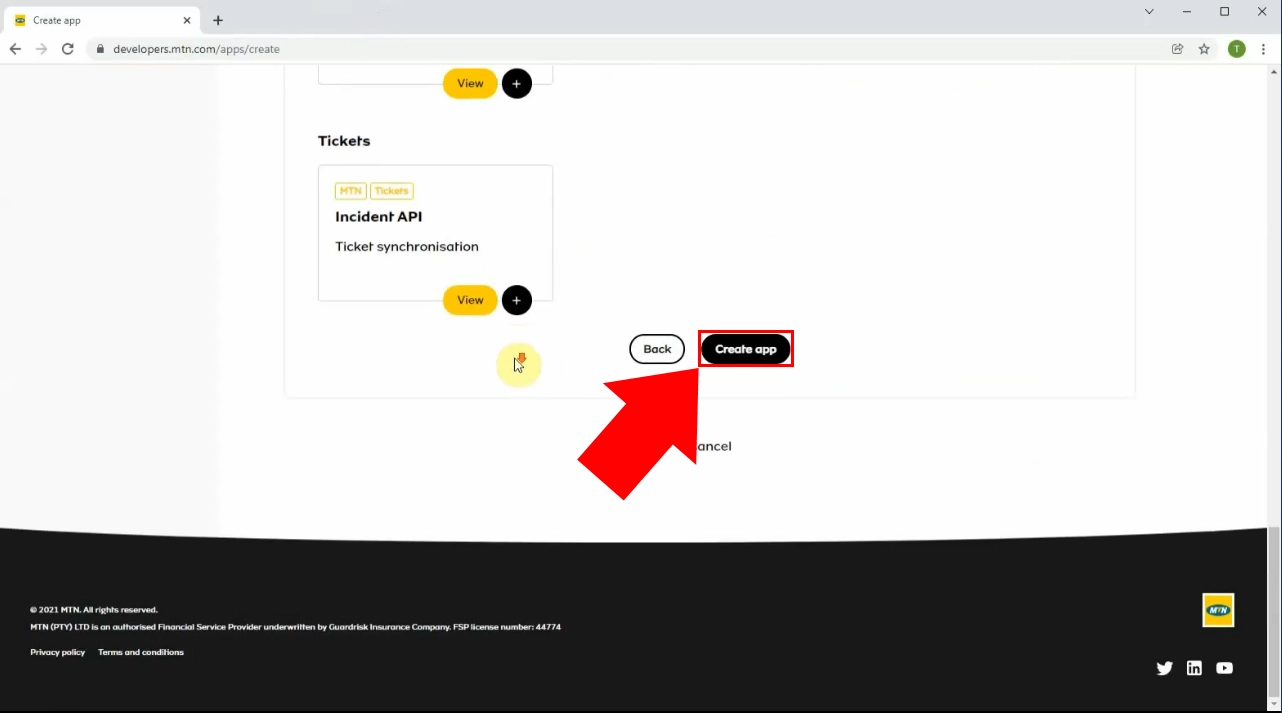
Se o aplicativo for criado com sucesso, você receberá uma notificação sobre a criação. Em seguida, você será direcionado para uma página de resumo que fornece uma visão geral dos seus aplicativos aprovados. Na página de resumo, você encontrará alguns detalhes sobre os aplicativos. Se você tiver algum aplicativo que não foi instalado com sucesso, então, nesse caso, você verá a lista de aplicativos sob o título "Revoked Apps".
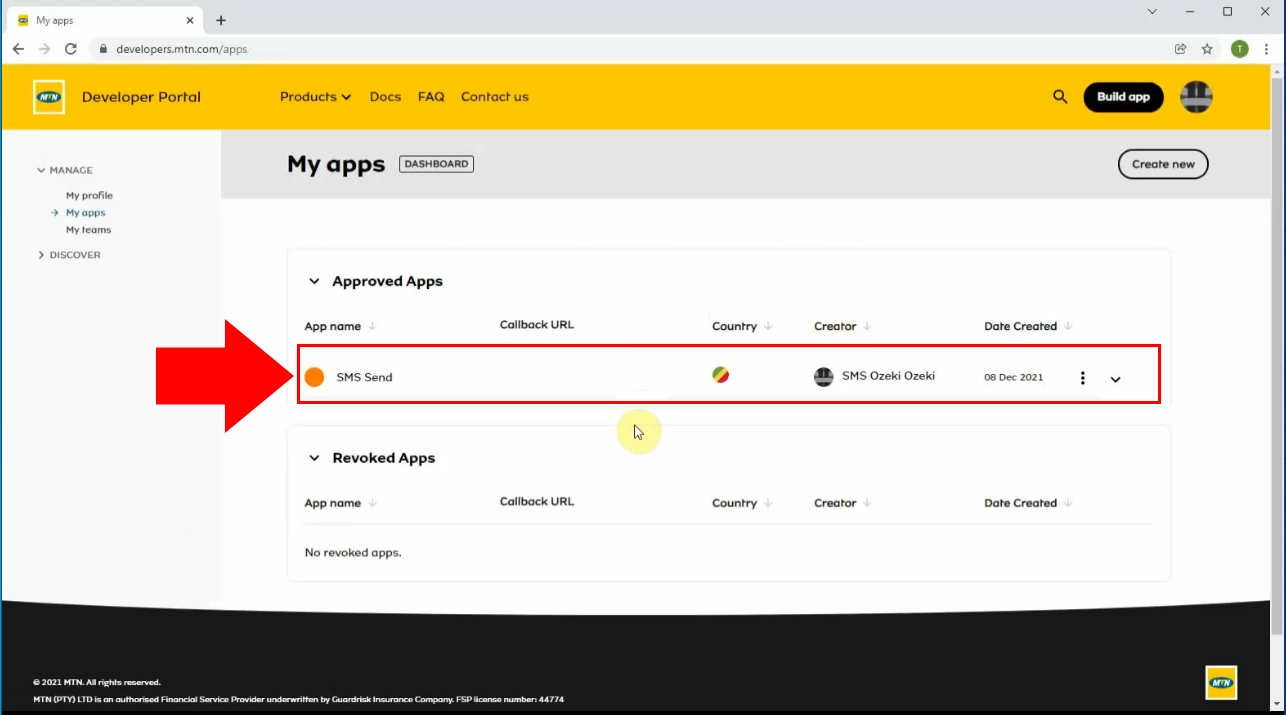
Como adicionar o serviço SMS V2 ao seu Aplicativo
Agora, explicaremos como adicionar o serviço SMS V2 ao seu Aplicativo. Para adicionar o serviço SMS V2 ao seu aplicativo, você precisa editar os detalhes do aplicativo na página Meus aplicativos, na guia "Approved Apps".
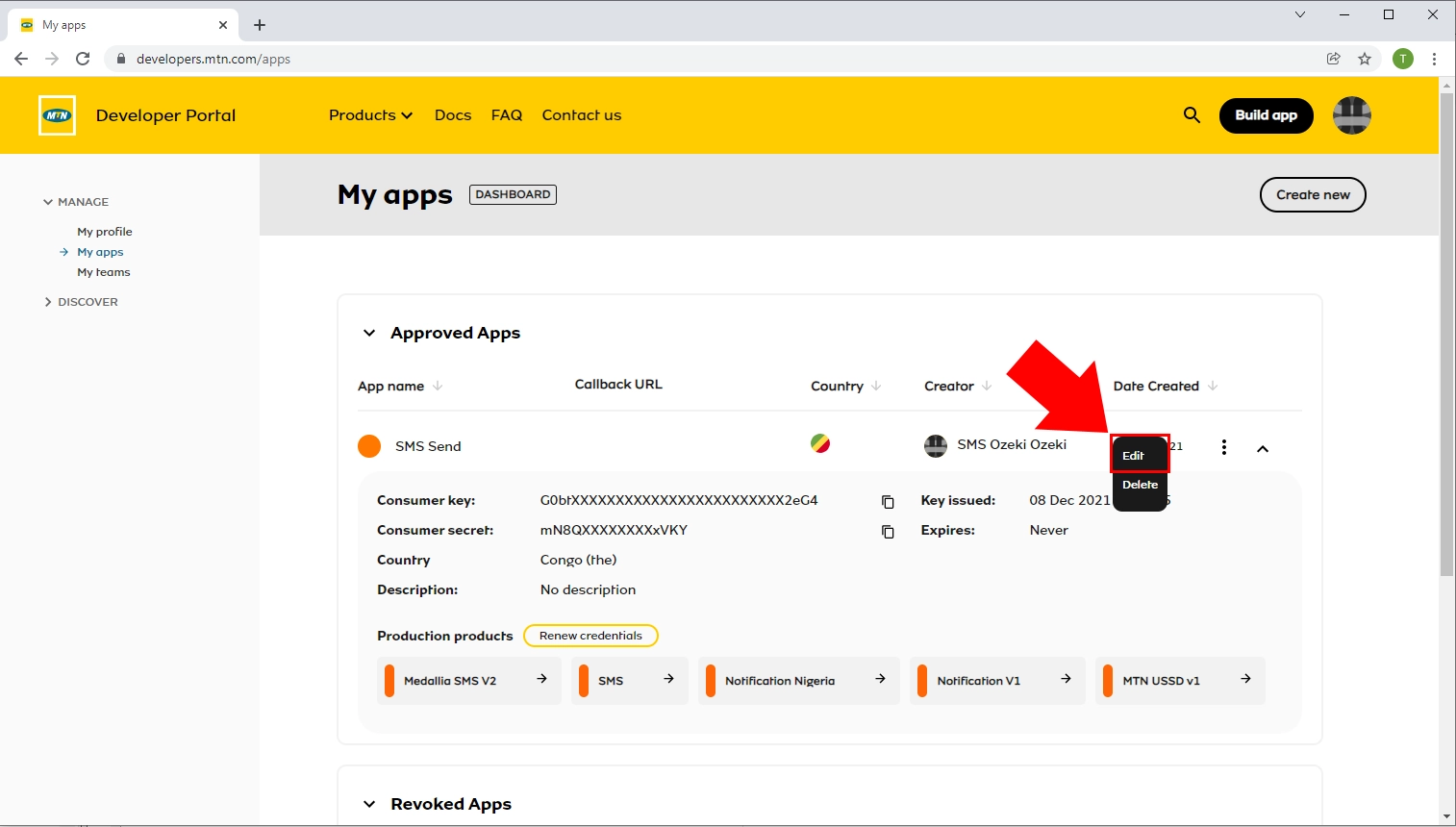
Faça alterações nos detalhes do aplicativo. Altere o nome do seu aplicativo. Modifique a descrição do seu aplicativo para refletir melhor seu propósito e funcionalidade. Adicione ou modifique URLs para as quais os usuários devem ser redirecionados. Clique no botão "Editar" para modificar o aplicativo. Depois de fazer as alterações, verifique a precisão e clique no botão "Próximo" para avançar para a próxima etapa.
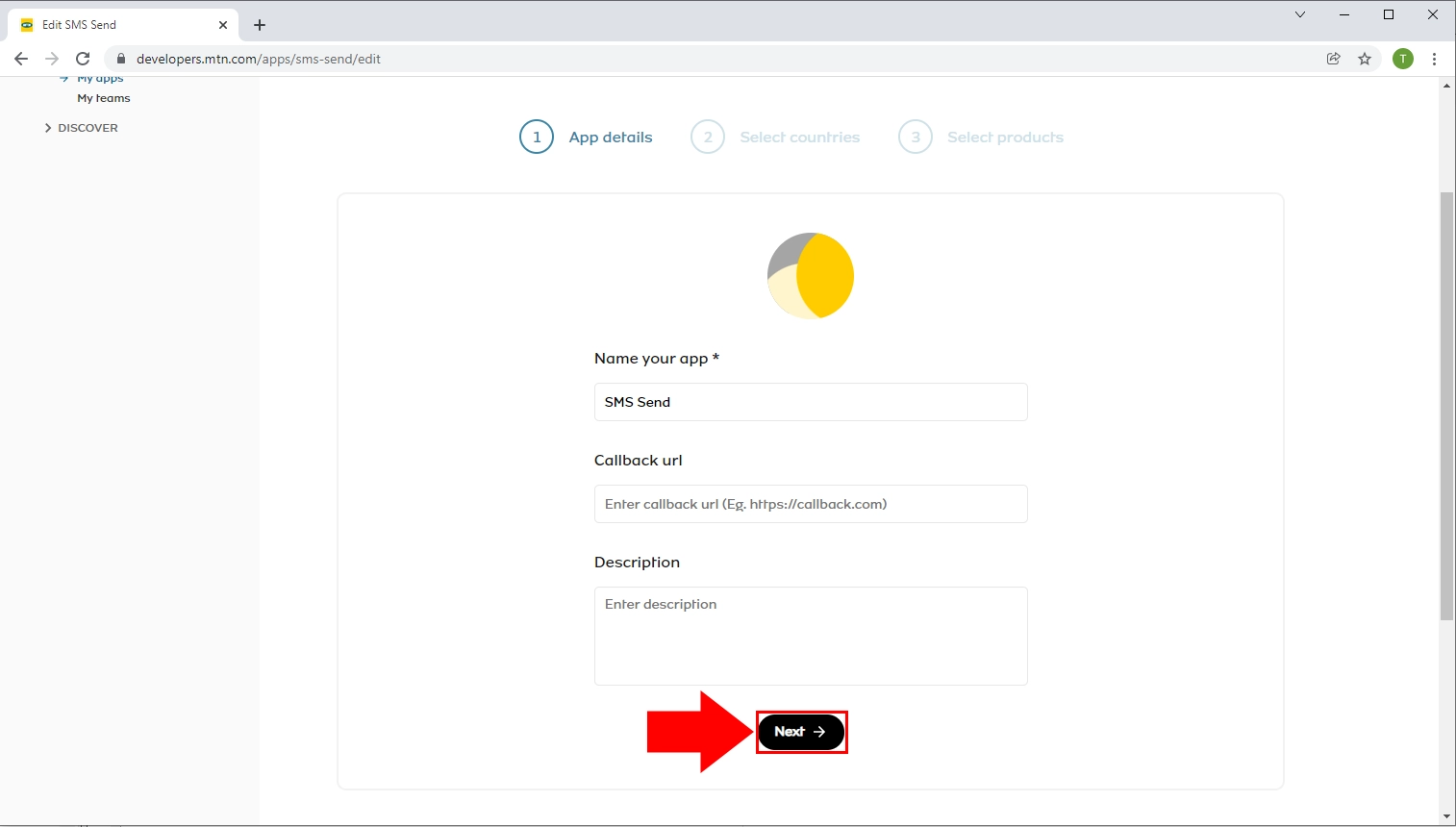
Ao concluir essas etapas, clique no símbolo de marcação no círculo preto. O serviço SMS V2 será adicionado com sucesso ao seu aplicativo. Agora você pode aproveitar os recursos de SMS da MTN para melhorar a comunicação.
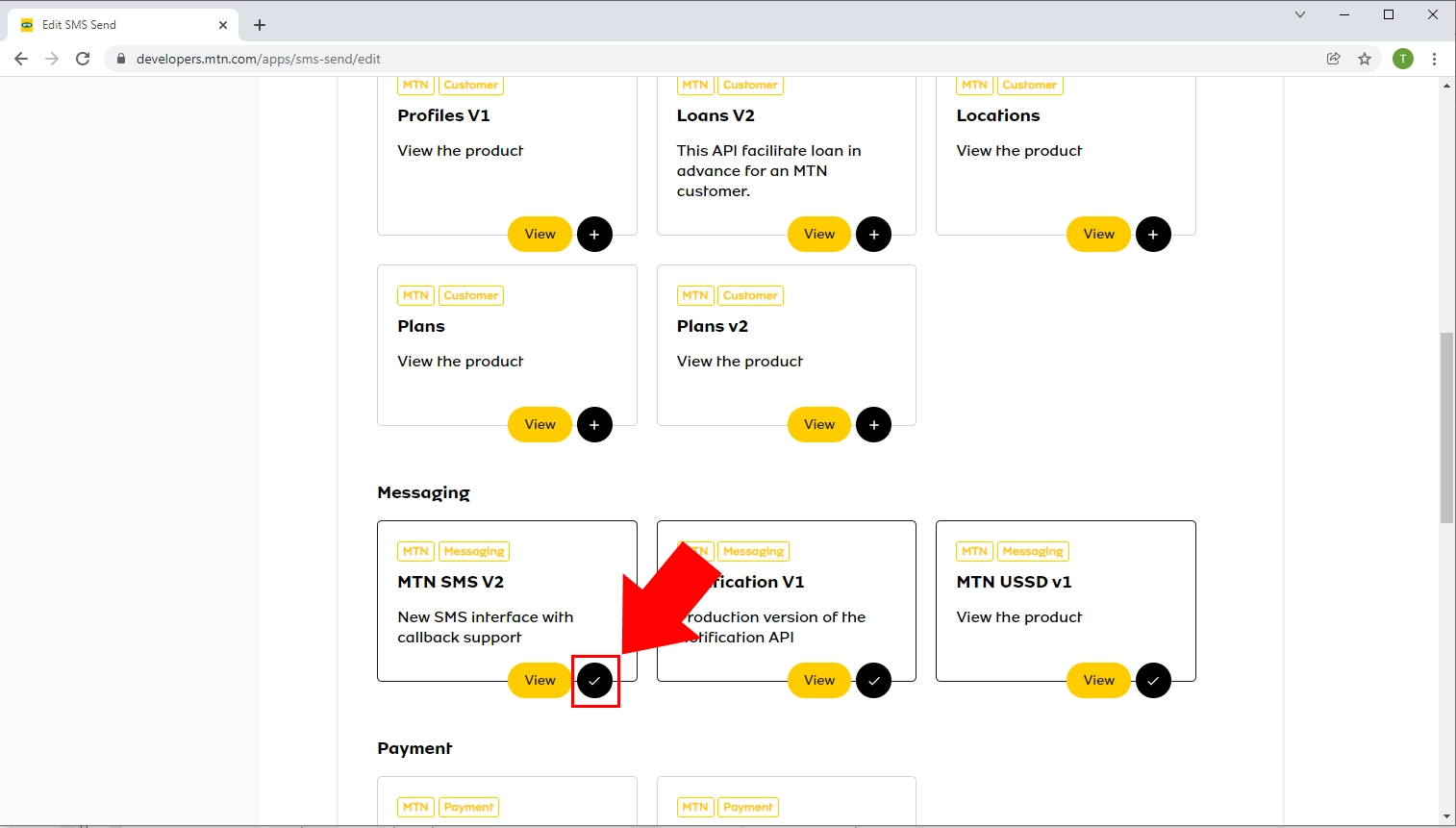
Como copiar a chave do cliente e o segredo de Produção para o Ozeki 10
No próximo vídeo, demonstraremos o processo passo a passo de copiar a chave do cliente e o segredo de Produção para o Ozeki 10. Este procedimento permite a integração perfeita entre as duas plataformas, permitindo que você aproveite os recursos das APIs da MTN e do Ozeki 10 para melhorar seus recursos de mensagens e simplificar a comunicação com seus usuários.
Para começar, faça login na sua conta do Ozeki SMS Gateway. Se você ainda não tem uma conta, pode baixar o software no site https://ozeki.hu/. Uma vez que sua conta estiver pronta, prossiga para abrir o Ozeki Gateway no Ozeki Desktop para acessar a interface de gerenciamento do gateway e configurar suas definições de mensagens. Clique no link "Adicionar novas conexões..." no painel de Conexões ou escolha o ícone "Conectar" na barra de ferramentas.
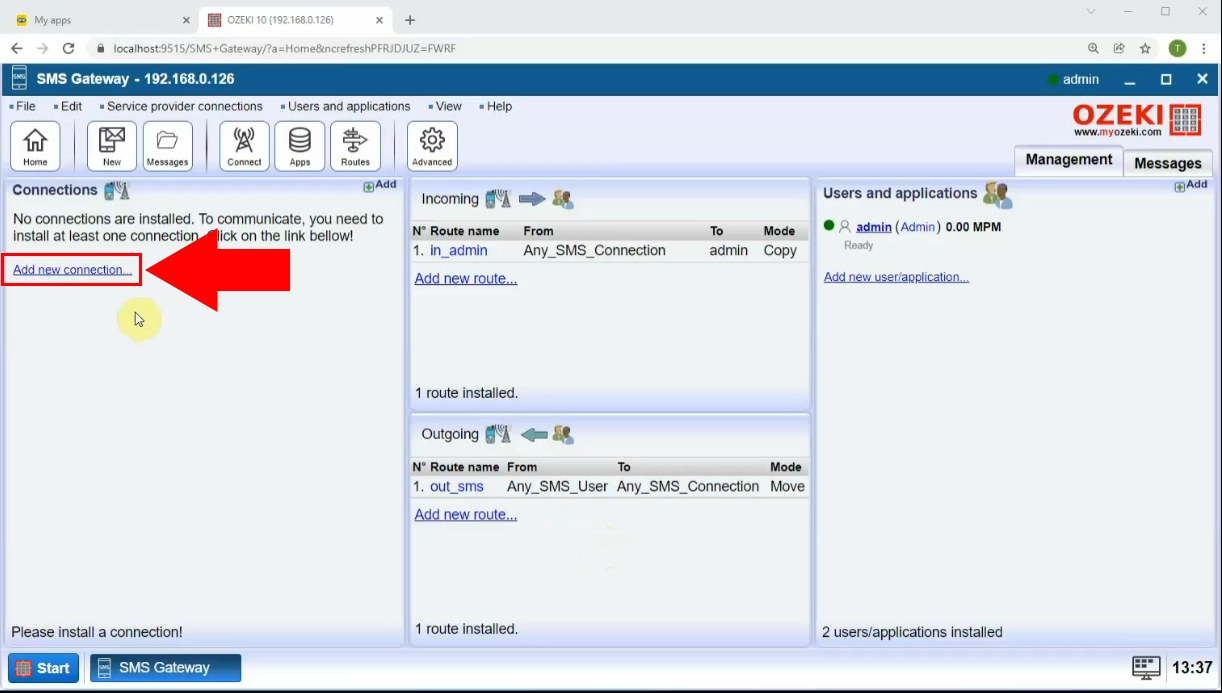
Ao clicar nele, aparecerá uma lista contendo várias opções de clientes que podem ser instalados. Encontre o "Cliente MTN MADAPI" que permite criar solicitações de SMS de saída usando a API MTN SMS V2, depois clique no link "Instalar".
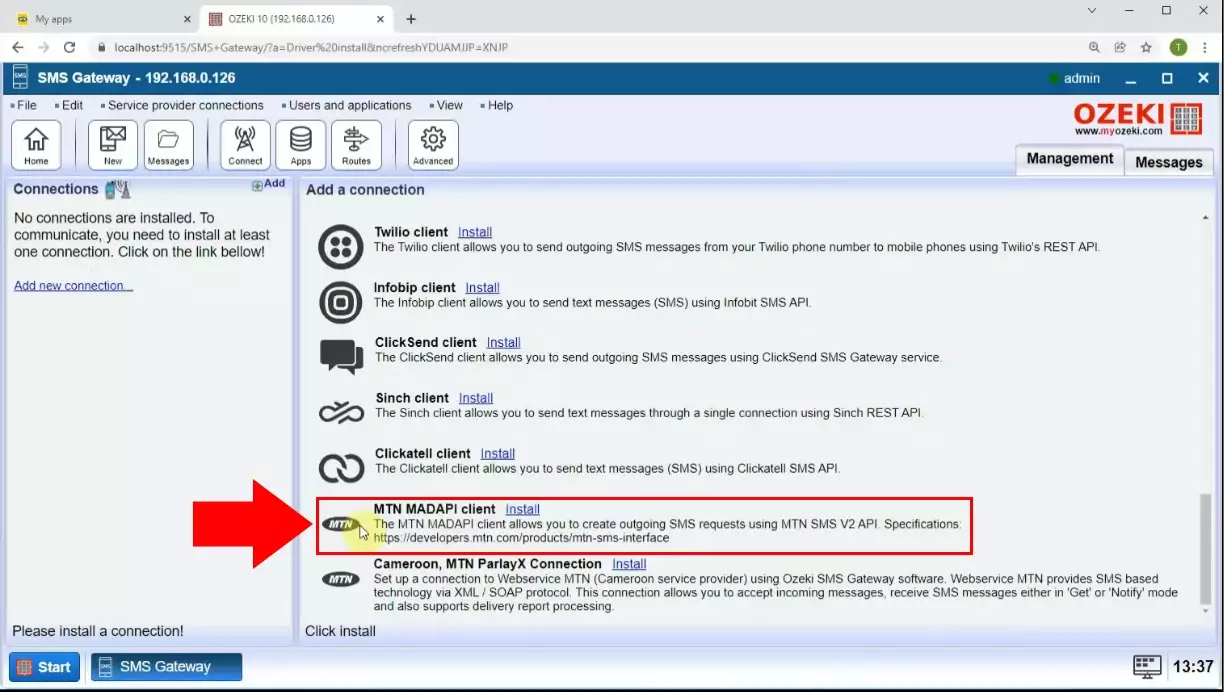
A instalação do cliente MTN MADAPI exibirá uma página onde você deve inserir alguns detalhes para configurar a conexão. Carregue o Portal de Desenvolvedores da MNP e copie a chave do consumidor e os códigos secretos.
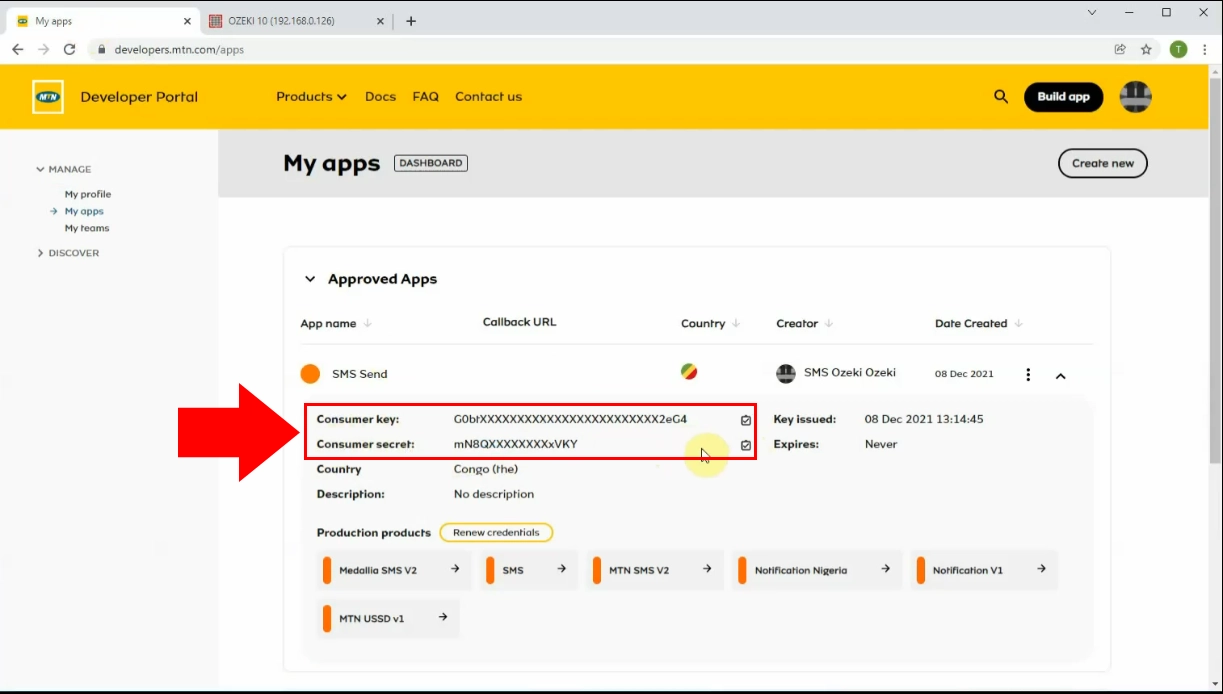
Cole esses códigos nos campos designados no Ozeki SMS Gateway. Depois de colar os códigos nas seções apropriadas, role até o final da página. Para salvar as alterações e confirmar a integração, clique no botão "Ok". Salvar os códigos com o botão "Ok" garantirá que o Ozeki SMS Gateway esteja agora configurado corretamente para trabalhar com as APIs da MTN.
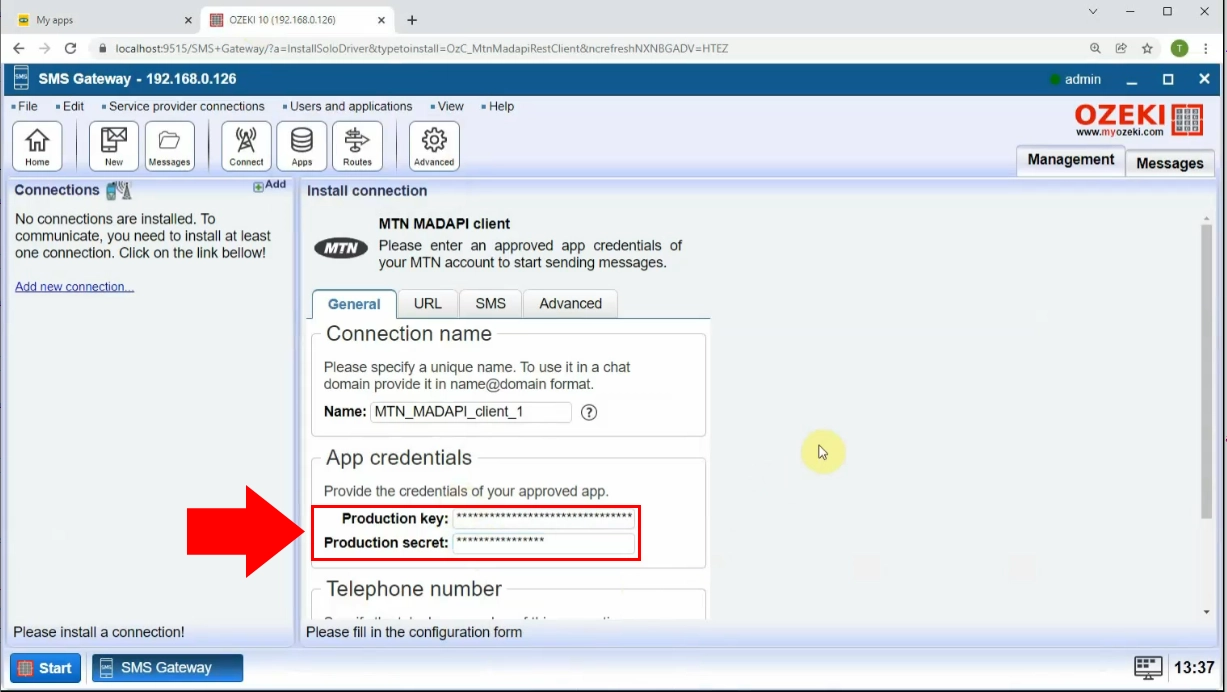
Como visualizar que você recebeu seu token de acesso
Depois de salvar os detalhes no painel de controle do Ozeki SMS Gateway, navegue até a guia "Eventos". Aqui, você encontrará um botão deslizante no lado esquerdo do painel. Mova o botão deslizante para a posição verde. Se a configuração foi bem-sucedida, você receberá uma notificação rotulada "Token de Acesso" no painel de Eventos. Isso indica que a integração entre as APIs da MTN e o Ozeki SMS Gateway agora está ativa, e seu aplicativo pode acessar o token de autenticação necessário para comunicar -se perfeitamente com os serviços da MTN.
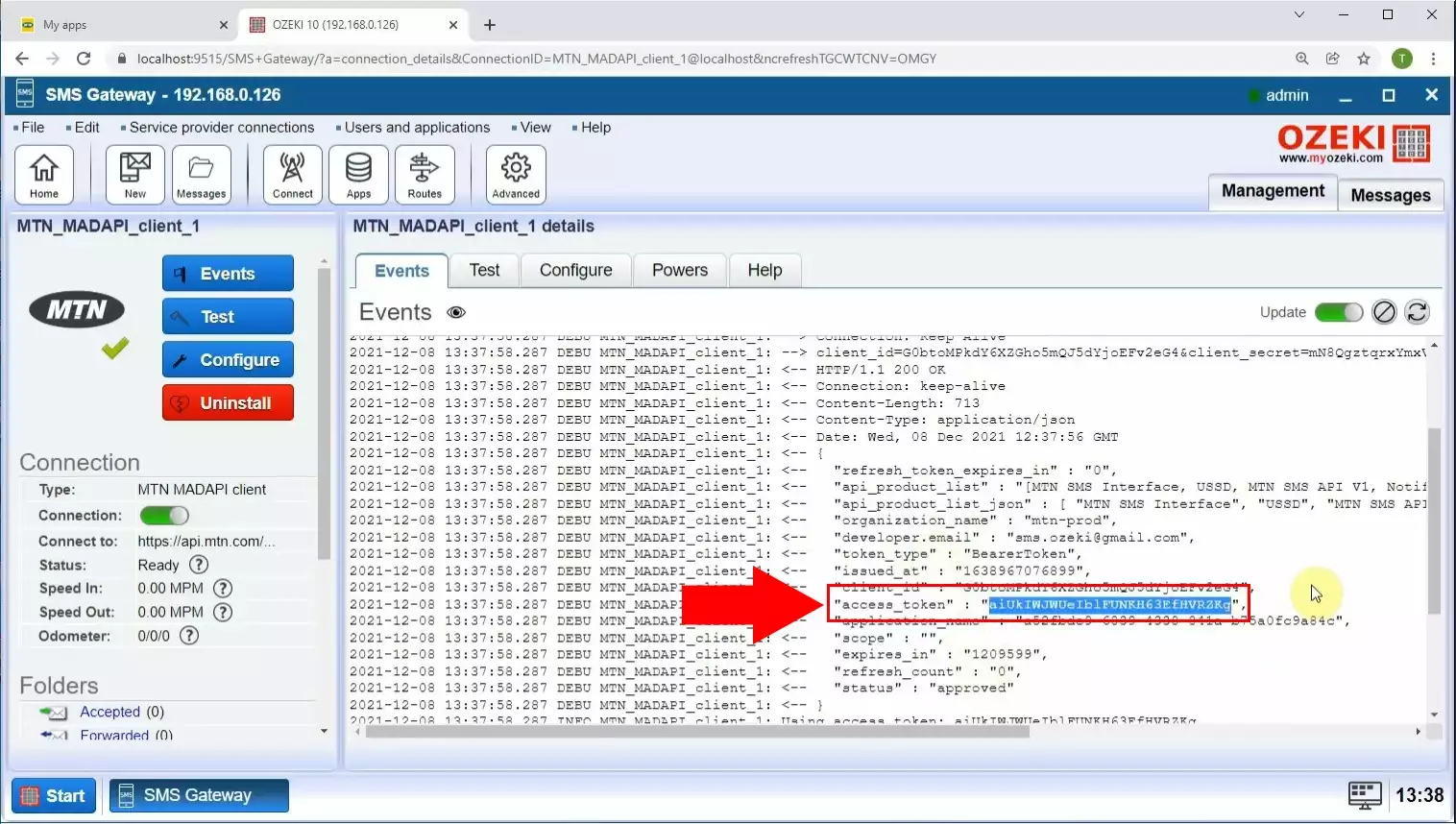
Como enviar um SMS de teste e como verificar os logs
No próximo vídeo, forneceremos um guia passo a passo de como enviar um SMS de teste usando o serviço de SMS integrado da MTN através do Ozeki SMS Gateway. Vamos orientá-lo através do processo de composição e envio da mensagem de teste, garantindo que você possa comunicar-se efetivamente com seus destinatários pretendidos. Além disso, mostraremos como verificar os logs dentro do Ozeki SMS Gateway para monitorar o status e os detalhes de entrega das mensagens SMS enviadas.
Como primeiro passo, faça login na sua conta do Ozeki SMS Gateway e carregue a página inicial do Ozeki. Selecione a conexão MNT_MADAPI_client. Abra a guia "Teste" nos detalhes do MNT_MADAPI_client. Lá, você pode criar uma mensagem SMS. Para criar, forneça o número de telefone do destinatário no campo certo, depois insira o texto da mensagem no campo SMS.
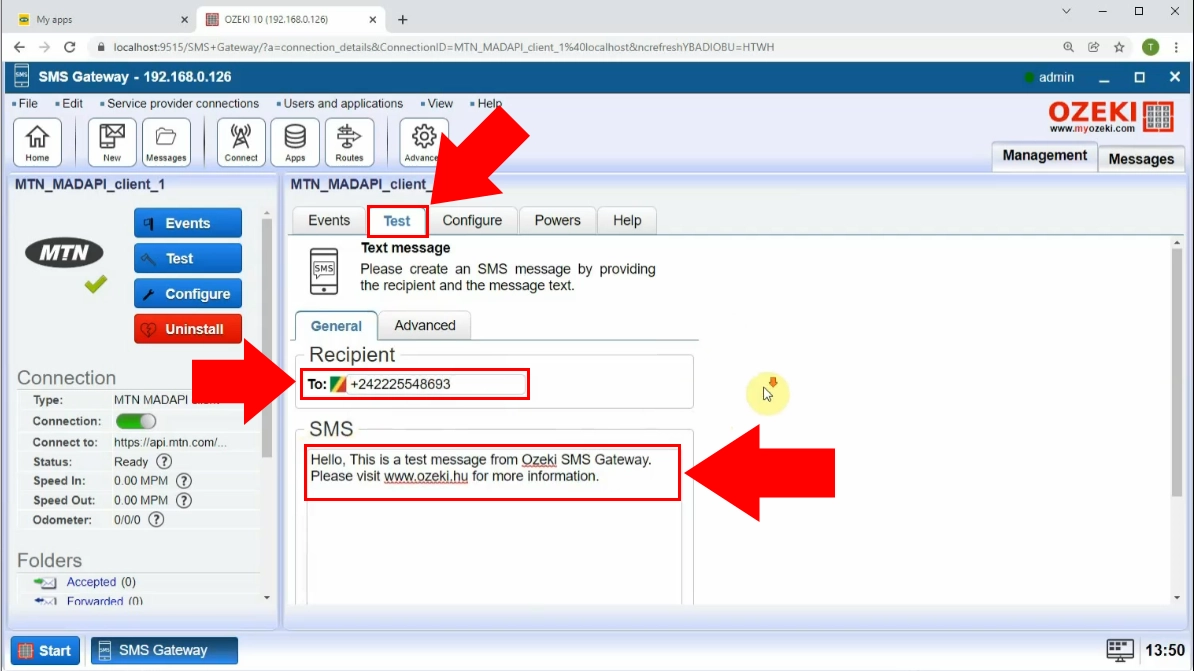
Depois de inserir esses dados, clique no botão "Enviar".
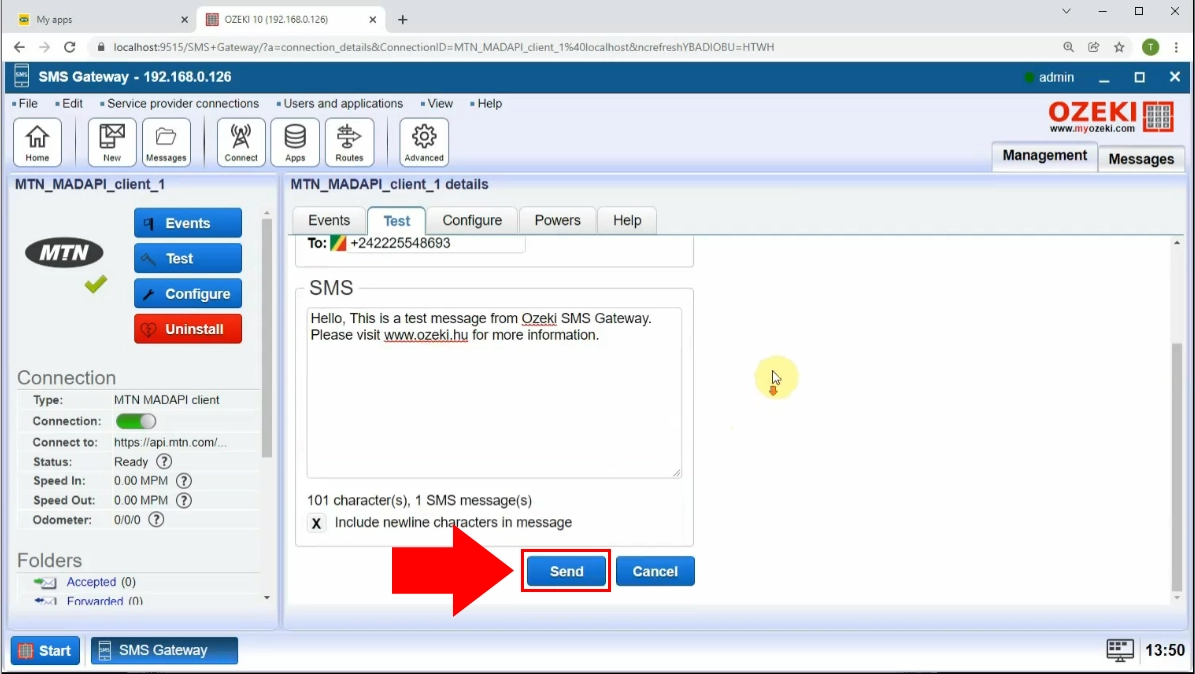
Ao abrir a guia Eventos no Ozeki SMS Gateway, você poderá visualizar o status da mensagem que foi enviada. Se a mensagem foi enviada com sucesso, você receberá uma notificação rotulada "Inicializado com sucesso". Esta notificação confirma que o SMS foi entregue ao destinatário sem problemas.
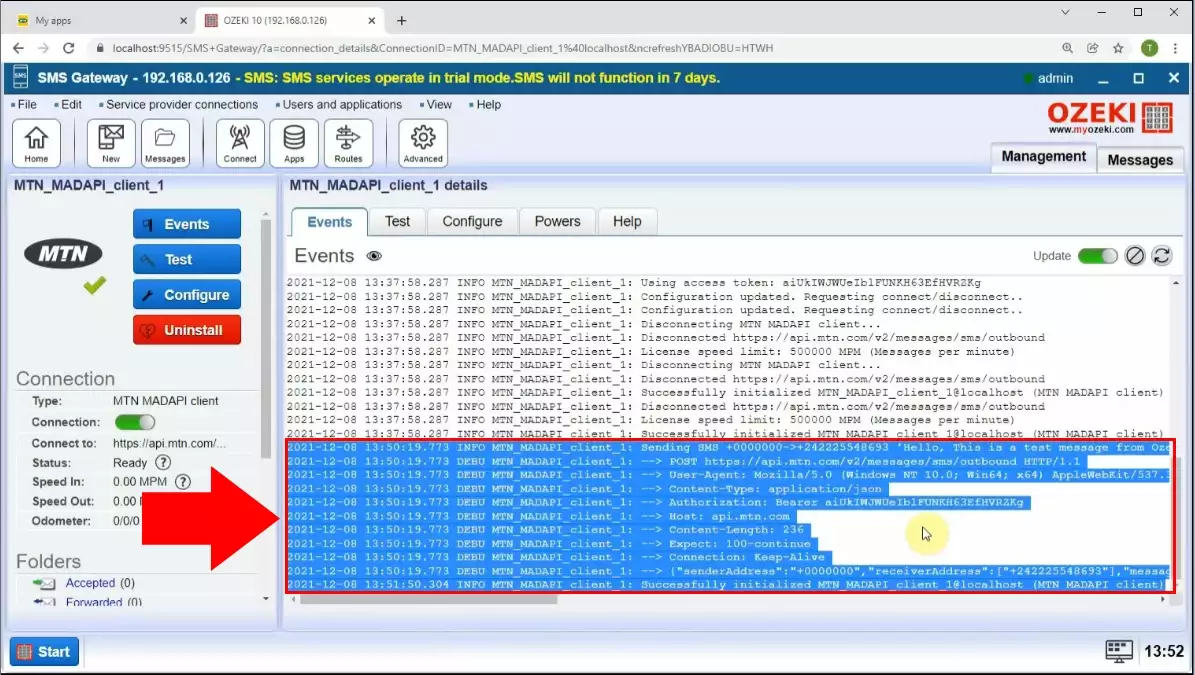
Resumo
O guia fornece instruções passo a passo sobre como usar as APIs de Desenvolvedor da MTN (MADAPI) em conexão com o Ozeki SMS Gateway para enviar mensagens SMS de forma contínua. Ao seguir o guia, os desenvolvedores podem acessar as APIs de valor agregado da MTN através do portal de desenvolvedor da MTN, obter um token de acesso de desenvolvedor e utilizar a API de SMS da MTN v2 para enviar mensagens SMS. No geral, a combinação das APIs de Desenvolvedor da MTN e o Ozeki SMS Gateway oferece aos desenvolvedores uma solução útil e confiável para integrar mensagens SMS em suas aplicações, permitindo comunicação eficiente e melhorando a experiência do usuário.
